Geriausi nemokami būdai, kaip konvertuoti BMP į JPG
Turite BMP formato vaizdą, kurį reikia konvertuoti į JPG / JPEG formatą? Yra daugybė skirtingų būdų, kaip galite konvertuoti skirtingus vaizdo formatus, ir šiame įraše paminėsiu paprasčiausias ir paprastesnes būdus, kuriuos žinau.
Šiomis dienomis jūs tikrai nematysite daugelio vaizdų BMP ar bitmap formatu, nes jis nėra optimizuotas spalvotoms nuotraukoms, kuriose yra mišinių ar nuolydžių. BMP yra tikrai senas formatas ir buvo numatytasis "Paint" failo formatas "Windows XP". Techniniu požiūriu, tai be nuostolių, tačiau beveik nėra jokio suspaudimo.
"Lossless" reiškia, kad vaizdas gali būti sumažintas, bet be kokybės praradimo. Tačiau, kadangi BMP neturi suspaudimo, failų dydžiai yra milžiniški. Paprastas vaizdas, kuriame yra tik kelios spalvos, gali būti šimtai kilobaitų BMP formatu, bet tik 2 - 3 KB JPEG formatu. Štai kodėl BMP praktiškai nebėra naudojamas bet kurioje žiniatinklio vietoje.
Kita vertus, JPEG yra nuostolingas formatas su dideliu suspaudimu. Tai reiškia, kad failų dydžiai bus daug mažesni, tačiau kiekvieną kartą, kai failas bus išsaugotas, kokybės praradimas. JPEG formatas puikiai tinka išsamioms spalvotoms nuotraukoms, tačiau blogai tinka logotipams ir paprastiems brėžiniams. Štai kodėl dauguma logotipų yra išsaugomi GIF formatu.
Galiausiai "BMP" ir "JPEG" palaiko iki 16 milijonų spalvų, todėl bet koks vaizdas, kurį jūs konvertuosite iš BMP į JPEG, turėtų atrodyti beveik vienodai. Bet kokiu atveju, dabar, kai žinote šiek tiek apie du vaizdo formatus, kalbėkime apie BMP konvertavimą į JPEG.
"Microsoft Paint"
Tol, kol vis dar nenaudojate "Windows XP" (ir jūs neturėtumėte būti), galite naudoti "Microsoft Paint", kad atidarytumėte BMP failą ir greitai išsaugotumėte jį kaip JPG failą.
Atidarykite "Paint" ir atidarykite BMP failą. Tada spustelėkite failą ir tada išsaugokite kaip . Naujesnėje "Paint" versijoje, kurioje yra juostos sąsaja, spustelėkite meniu piktogramą.

Išskleidžiamajame meniu " Išsaugoti kaip tipas" eikite į priekį ir pasirinkite JPEG kaip failo formatą. Tai tiesiog yra tik tai, ką reikia padaryti, norint konvertuoti BMP į JPG formatą.
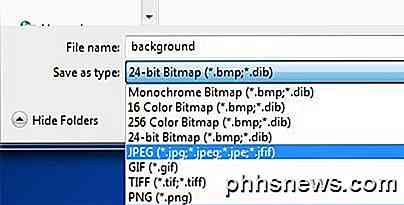
Jei atsitiks, kad naudosite kompiuterį ar įrenginį, kuriame nėra "Paint", įdiegtos kitos galimybės, kurias toliau paminėju.
Internetinė vaizdo konversija
Jei norite naudoti konversijos internetinį įrankį, yra keletas gerų variantų. Laimei, aš jau rašiau apie konvertavimą tarp skirtingų failų formatų naudodamas du populiarius internetinius įrankius: Zamzar.com ir Online-Convert.com.
Šios svetainės leidžia jums konvertuoti tarp šimtų skirtingų formatų, tačiau šiuo atveju turime tik paversti du vaizdo formatus.
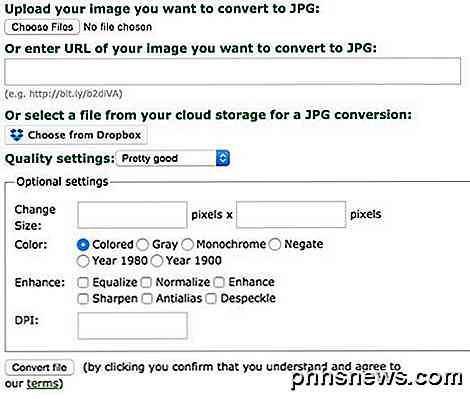
Man patinka online-convert.com geriau, nes jis suteikia daugybę galimybių. Galite pasirinkti failą iš savo kompiuterio, įklijuoti URL adresu arba net patraukti vaizdą iš Dropbox. Taip pat galite pasirinkti JPEG failo kokybės nustatymus, keisti dydį, keisti spalvą, pagerinti vaizdą ir pakeisti DPI.
Tiesiog spustelėkite Konvertuoti failą ir po kelių sekundžių, JPEG failo atsisiuntimas prasidės automatiškai. "ZamZar" taip pat lengva naudotis, bet jūs turite nurodyti savo el. Pašto adresą, ir tada jie atsiųs jums failą. Paprastai tai veikia puikiai, tačiau kai kuriais atvejais jūs negaunate el. Laiško, kol po poros valandų ar bet kokio el. Laiško nematysite.
Trečiosios šalies nemokama programinė įranga
Jei ieškote nemokamos programinės įrangos, kad konvertuotumėte BMP į JPG, turite ir keletą parinkčių. "Easy2Convert" turi nedidelę nemokamą programą, specialiai parašytą tokio tipo konversijai.
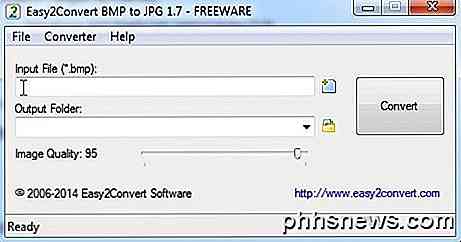
Nemokama programa leidžia pasirinkti vieną BMP failą, išvesties aplanką ir koreguoti vaizdo kokybę. Jie taip pat turi PRO versiją, kuri leidžia jums partijos konvertuoti BMP į JPG, bet tai yra 20 USD, ir tikriausiai ji nėra verta, nebent tai yra kažkas, ką jūs darote visą laiką.
Nemokama programinė įranga taip pat turi įmontuotą komandinės eilutės palaikymą, taigi, jei esate susipažinęs su komandinės eilutės naudojimu, galite sukurti partijos scenarijų, kad partijos konvertuotų daugelį failų vienu metu.
Jei tai jums neveikia, patikrinkite BMP į JPG konverterį, kuris yra dar viena nemokama programa, turinti tikrai gražių funkcijų. Pirma, tai leidžia jums nemokamai konvertuoti partiją, todėl tai gerai. Antroji naudinga funkcija yra galimybė nuskaityti aplanką ir visus jo aplankus BMP failams.
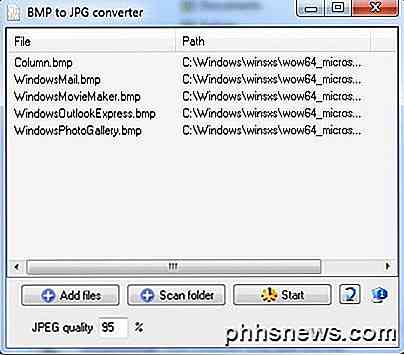
Tai gali pasirodyti labai naudinga, jei turite aplanką su įvairių tipų failais ir nenorite jų rankiniu būdu perkelti į atskirą katalogą. Taip pat galite pasirinkti JPEG išvesties kokybę ir tada spustelėkite Pradėti, kad galėtumėte pradėti konversijos procesą.
Tai yra apie visus įvairius būdus, kuriuos galite gauti iš BMP į JPG formatą be pernelyg didelių problemų ar išlaidų. Jei turite kokių nors klausimų, paskelbkite komentarą. Mėgautis!

Kaip sužinoti, kokios programos išleidžia akumuliatorių į "Windows 10"
"Windows 10" turi naują "Baterijos naudojimo" ekraną, kuriame parodyta, kas nusausina jūsų kompiuterio sultys. Tai reiškia, kad jums bus tiksliai pasakyta, kokios programos - tiek "desktop", tiek "Windows 10" - "universalios" programos - naudoja per daug galios. Ši funkcija yra naujos "Nustatymų" programos ekrano "Battery Saver" dalis.

Kodėl "iPhone" yra saugesnė negu "Android" telefonai
ŠTai purvinas paslaptis: dauguma "Android" įrenginių niekuomet negauna saugos naujinių. Dabar devyniasdešimt penkių procentų "Android" įrenginių gali būti pažeista per MMS žinučių siuntimą, ir tai tik labiausiai didžioji problema. "Google" neturi galimybės taikyti saugos pataisų šiems įrenginiams, o gamintojams ir vežėjams tiesiog nesvarbu.



